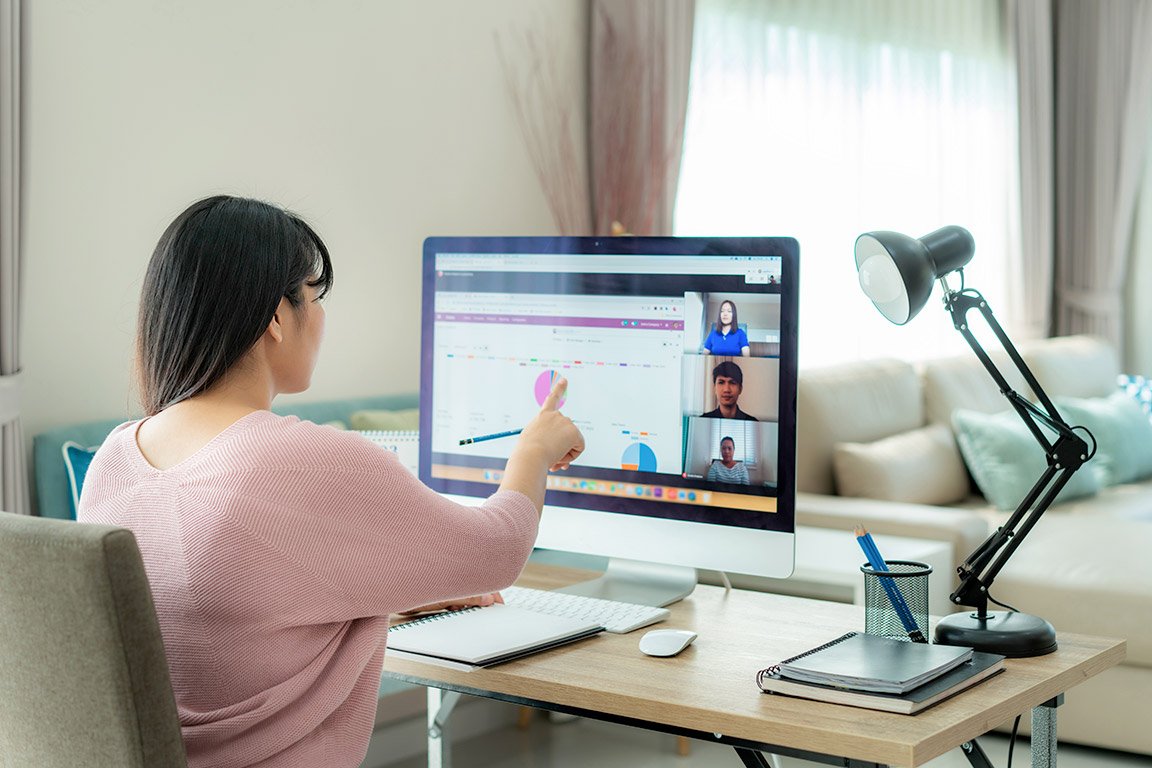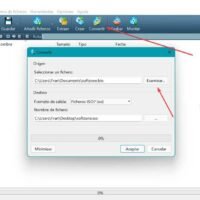Cómo controlar tu PC a distancia con un programa gratuito
✅Controla tu PC a distancia gratis usando TeamViewer o AnyDesk. Estas herramientas te permiten acceso remoto fácil y seguro desde cualquier lugar.
Controlar tu PC a distancia es más fácil de lo que parece, y lo mejor de todo es que puedes hacerlo utilizando programas gratuitos. TeamViewer y AnyDesk son dos de las opciones más populares y eficientes que no requieren ningún costo para uso personal.
Exploraremos cómo puedes configurar y utilizar estos programas para tener acceso remoto a tu computadora desde cualquier lugar. De esta manera, podrás trabajar, acceder a archivos importantes o incluso ayudar a familiares y amigos con problemas técnicos sin necesidad de estar físicamente presente.
TeamViewer
TeamViewer es uno de los programas más conocidos para control remoto. Ofrece una versión gratuita para uso personal que es muy completa y fácil de usar.
Características principales de TeamViewer:
- Acceso remoto a computadoras y dispositivos móviles.
- Transferencia de archivos fácil y rápida.
- Reuniones en línea y videoconferencias.
- Soporte multiplataforma (Windows, macOS, Linux, iOS, Android).
Pasos para instalar y configurar TeamViewer:
- Descarga e instala TeamViewer desde su sitio oficial.
- Abre el programa y anota tu ID y contraseña generados.
- En el dispositivo desde el cual deseas controlar tu PC, instala también TeamViewer.
- Introduce el ID y la contraseña del equipo remoto en el campo correspondiente.
- Haz clic en «Conectar» y tendrás acceso completo a tu computadora.
AnyDesk
AnyDesk es otra excelente opción para el control remoto de tu PC. Es conocido por su alta velocidad y baja latencia, lo que lo hace ideal para conexiones remotas en tiempo real.
Características principales de AnyDesk:
- Conexiones rápidas y seguras.
- Transferencia de archivos sencilla.
- Soporte para múltiples plataformas (Windows, macOS, Linux, iOS, Android).
- Interfaz amigable y fácil de usar.
Pasos para instalar y configurar AnyDesk:
- Descarga e instala AnyDesk desde su sitio oficial.
- Abre el programa y anota tu número de AnyDesk.
- En el dispositivo remoto, instala AnyDesk y abre el programa.
- Introduce el número de AnyDesk del equipo al que quieres acceder.
- Haz clic en «Conectar» y acepta la solicitud desde el equipo remoto.
Ambos programas, TeamViewer y AnyDesk, ofrecen soluciones robustas para el control remoto de tu PC de manera gratuita. La elección entre uno u otro dependerá de tus necesidades específicas y preferencias personales. A continuación, veremos algunos consejos y recomendaciones para optimizar el uso de estos programas.
Instalación y configuración inicial del programa remoto gratuito
Una vez que has decidido controlar tu PC a distancia con un programa gratuito, es importante seguir los pasos adecuados para la instalación y configuración inicial. Esta etapa es fundamental para garantizar un funcionamiento óptimo y seguro de la herramienta remota.
_Antes de comenzar la instalación, es recomendable realizar una breve investigación sobre las opciones disponibles en el mercado_. Existen diversas alternativas gratuitas que permiten el control remoto de un ordenador, como TeamViewer, AnyDesk o Chrome Remote Desktop. Cada una de ellas tiene sus propias características y ventajas, por lo que es importante elegir la que mejor se adapte a tus necesidades.
Pasos para la instalación y configuración inicial:
- Descarga del programa: Ingresa al sitio web oficial del programa seleccionado y descarga la versión correspondiente a tu sistema operativo (Windows, macOS, Linux, etc.).
- Instalación del software: Una vez descargado el archivo de instalación, ejecútalo y sigue las instrucciones del asistente de instalación. Generalmente, el proceso es sencillo y no requiere de conocimientos técnicos avanzados.
- Creación de una cuenta: Algunas herramientas de control remoto gratuito pueden requerir la creación de una cuenta de usuario. Completa este paso con la información necesaria.
- Configuración de permisos: Durante la instalación, es posible que el programa solicite permisos para acceder a determinadas funciones de tu dispositivo. Asegúrate de otorgar los permisos necesarios para un funcionamiento adecuado.
- Generación de un código de acceso: Al finalizar la instalación, es probable que el programa te proporcione un código de acceso único. Este código será fundamental para establecer la conexión remota con tu PC en el futuro.
Una vez completados estos pasos, habrás instalado y configurado con éxito el programa remoto gratuito en tu ordenador. Ahora estás listo para comenzar a controlar tu PC a distancia de forma segura y eficiente.
Principales características y funcionalidades del software de control remoto
Para controlar tu PC a distancia de manera eficiente y sin costo alguno, es fundamental conocer las principales características y funcionalidades del software de control remoto que utilizarás. Estas herramientas te permitirán acceder a tu computadora desde cualquier lugar, facilitando la resolución de problemas, la colaboración en proyectos o simplemente el manejo remoto de tu escritorio.
Algunas de las funcionalidades clave que ofrecen los programas de control remoto son:
- Acceso remoto: Te permite conectarte a tu PC desde otro dispositivo, ya sea una laptop, tablet o smartphone, como si estuvieras físicamente frente a él.
- Transferencia de archivos: Puedes intercambiar archivos entre tu dispositivo local y el equipo remoto de forma sencilla, facilitando la gestión de documentos y datos.
- Control total: Tendrás la capacidad de controlar todas las funciones de tu computadora remota, como si estuvieras operando directamente en ella.
- Colaboración en tiempo real: Permite trabajar en conjunto con otros usuarios, compartir pantallas y realizar reuniones virtuales de manera efectiva.
Un ejemplo práctico de uso de estas funcionalidades es cuando necesitas brindar soporte técnico a un familiar que se encuentra lejos. Con un software de control remoto, puedes acceder a su computadora, identificar y solucionar problemas sin la necesidad de desplazarte físicamente.
Comparativa de software de control remoto gratuito:
| Software | Acceso remoto | Transferencia de archivos | Colaboración en tiempo real |
|---|---|---|---|
| TeamViewer | Sí | Sí | Sí |
| AnyDesk | Sí | Sí | No |
| Chrome Remote Desktop | Sí | No | No |
Como se puede observar en la tabla comparativa, cada software de control remoto gratuito ofrece distintas funcionalidades, por lo que es importante elegir aquel que mejor se adapte a tus necesidades y requerimientos específicos.
Preguntas frecuentes
¿Qué es el control remoto de PC?
El control remoto de PC es la capacidad de acceder y controlar una computadora desde otra ubicación a través de internet.
¿Para qué se utiliza el control remoto de PC?
Se utiliza para solucionar problemas técnicos, acceder a archivos, trabajar de forma remota o brindar soporte a distancia.
¿Es seguro utilizar programas de control remoto?
Sí, siempre y cuando se utilicen programas confiables y se tomen medidas de seguridad como contraseñas fuertes.
- Descarga un programa de control remoto confiable.
- Instala el programa en la computadora que deseas controlar.
- Configura la conexión remota con un ID y contraseña seguros.
- Accede a la computadora remotamente desde otro dispositivo.
- Controla la computadora a distancia como si estuvieras frente a ella.
¡Déjanos tus comentarios y revisa otros artículos sobre tecnología en nuestra web!